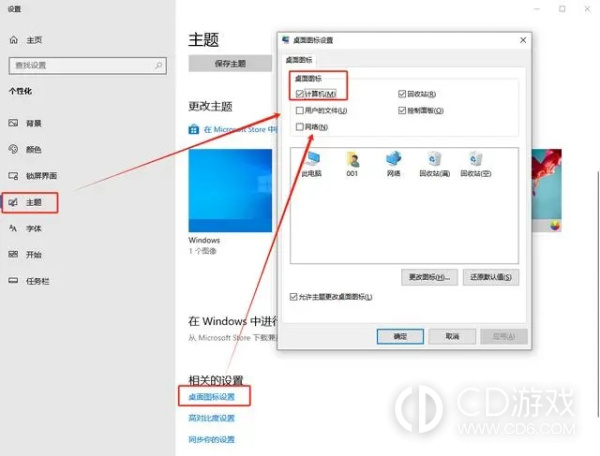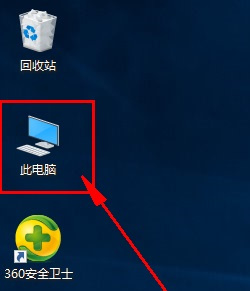《win10》此电脑图标不见了怎么办
时间:2024-05-15 09:33
作者:魏虎娃
在win10系统中,我们有时候需要进入本地盘查看一些文件,一般用户都会选择从“此电脑”这里进入,但是有用户反馈自己的win10此电脑图标不见了,想知道怎么恢复过来,下面就来教大家。
win10此电脑图标不见了怎么办
1、右键点击桌面空白处
在桌面任意空白位置单击鼠标右键。
2、选择“个性化”
在弹出的菜单中找到并点击“个性化”选项。
3、进入主题设置
在个性化窗口中,点击左侧菜单栏中的“主题”。
4、打开桌面图标设置
在主题页面的右侧,找到并点击“桌面图标设置”链接。
5、勾选“此电脑”
在弹出的“桌面图标设置”窗口中,找到“此电脑”(或者叫“计算机”、“我的电脑”)选项,并在其前方的小方框内打勾。
6、应用并确定
完成勾选后,点击“应用”按钮,然后点击“确定”保存设置。
这就是win10系统将此电脑图标调回来的方法了,设置起来其实还蛮简单的,关于win10系统,如果你还有不知道的一些功能或者解决不了的问题,都可以来本站查找相关教程。
相关教程
更多>- 《win10》此电脑图标不见了怎么办 2024-05-15
- 《win10》老是自动断网怎么办 2024-05-12
- 《win10》开机怎么跳过欢迎界面直接进入桌面 2024-05-11
- 《win10》自带的音乐播放器在哪 2024-05-09
- 《win10》在哪里设置自动备份 2024-05-08
- 《win10》电脑一开机就是平板模式怎么办 2024-05-06
- 《win10》无法恢复出厂设置有什么办法 2024-04-29
- 《win10》电脑怎么删除邮箱账户啊 2024-04-28
- 《win10》超级管理员和普通管理员的区别在哪 2024-04-26
- 《win10》更新后c盘满了怎么清理 2024-04-25